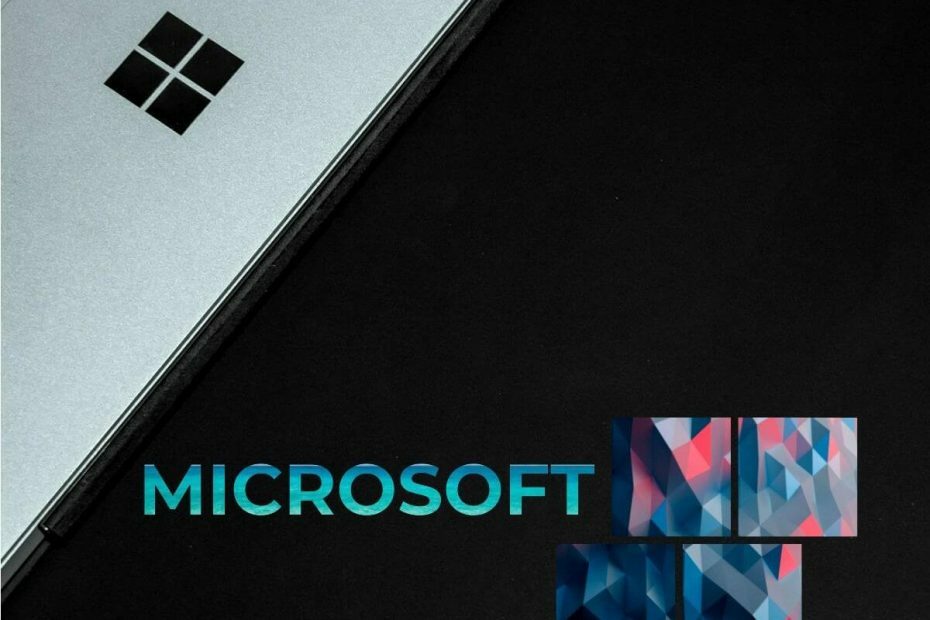
- Könnyű migráció: használja az Opera asszisztenst a kilépő adatok, például könyvjelzők, jelszavak stb.
- Optimalizálja az erőforrás-felhasználást: a RAM-memóriáját hatékonyabban használják, mint más böngészőkben
- Fokozott adatvédelem: ingyenes és korlátlan VPN integrálva
- Nincs hirdetés: a beépített Ad Blocker felgyorsítja az oldalak betöltését és véd az adatbányászat ellen
- Játékbarát: Az Opera GX az első és legjobb játékböngésző
- Töltse le az Operát
Ha a Mixert szeretné használni, és nem a videó folyamot jeleníti meg, akkor nem csak Ön foglalkozik ezzel.
Ez a probléma némi stresszt okozhat azoknak az embereknek, akik egy adott játékmenetet szeretnének online közvetíteni, és ennek a kérdésnek a hatása még nagyobbá válik, ha professzionálisan online közvetítenek videókat.
Az a keverő, amely nem jeleníti meg a videofolyam problémáját, számos probléma okozhatja. Ez a helyzet részleteitől függ, ezért a problémát akár a streamerrel, akár a streaming eszközzel kapcsolatos probléma okozhatja.
Ebben a cikkben megpróbáljuk kijavítani ezt a problémát néhány bevált módszer használatával, amelyet alapos kutatással végzünk a Mixer problémáinak kezelésével foglalkozó fórumokon. Olvassa el, hogy megtudja, hogyan kell csinálni.
Mi a teendő, ha a Mixer nem jeleníti meg a videofolyamatot a Windows 10 rendszeren?
1. Ellenőrizze a Mixer szolgáltatás állapotának irányítópultját
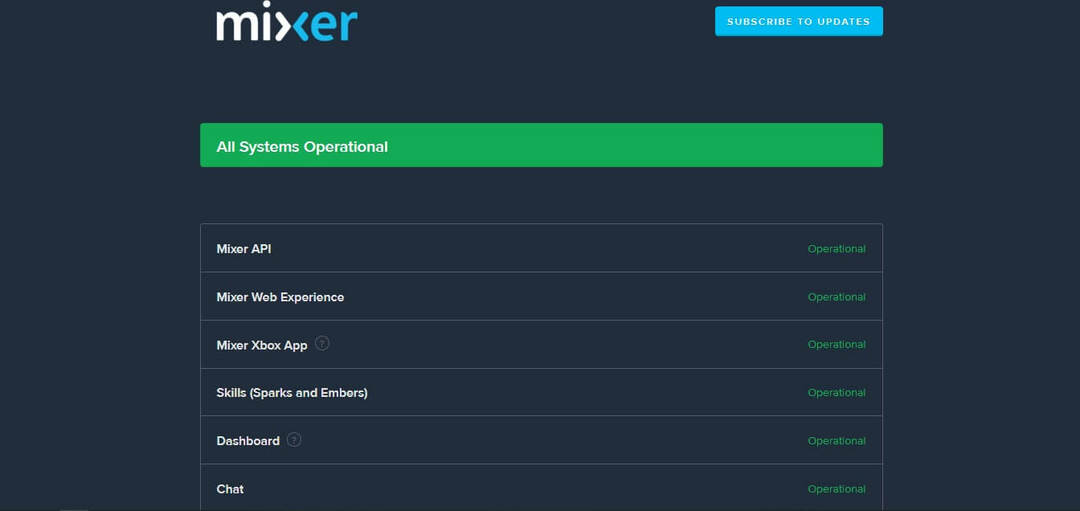
Mielőtt megkísérelné módosítani a számítógép bármely beállítását, először meg kell győződnie arról, hogy a Mixer szerverek működnek-e.
Ehhez keresse fel a tisztviselőt Keverő szolgáltatás egészségügyi irányítópultja, és ellenőrizze, hogy a szerverek online-e. Ha vannak, és minden megfelelően működik, kövesse a következő módszereket.
2. Lehet, hogy a böngésző nem működik a Mixerrel

Ha használsz Opera, rossz hírünk van az Ön számára. Hasonlóképpen, Vivaldinak a Mixerrel is problémái lesznek.
A Mixer nem támogatja a böngészőt, és a javítás egyetlen módja (egyelőre) a böngésző megváltoztatása, amikor online streamelni próbál.
Ha szüksége van egy böngészőre a Mixer használatához, javasoljuk az UR Browser használatát. Ez a böngésző Chromium motorra épül, és az adatvédelemre összpontosít.
A böngésző semmilyen módon nincs társítva a Google-hoz, ezért nem küldi el személyes adatait a Google-nak. Ezen felül nyomkövető, rosszindulatú programokkal és adatvédelemmel is rendelkezik.
Ha nagyobb biztonságra van szüksége, van egy beépített VPN, amelyet használhat.
Alszik-e a számítógép online videó streaming közben? Próbálja meg kijavítani
3. Törölje a böngésző gyorsítótárát és frissítse a weboldalt
- Töltse le a CCleaner alkalmazást és telepítse merevlemezére.
- Nyissa meg a CCleaner alkalmazást.
- Kattintson a Egyedi tiszta gomb.
- Jelölje be a jelölőnégyzeteket a gyorsítótár opciókat a böngészőkhöz, amelyeket használ Keverő.
- Kattintson a gombra Futtassa a Tisztító programot.

- Ellenőrizze, hogy a probléma továbbra is fennáll-e.
4. Módosítsa az adatfolyam beállításait

Műsorszolgáltató lehetséges okai:
- Lehet, hogy a műsorszolgáltató kódoló beállításai túl magasra vannak állítva, és hardverük nem tudja megfelelően kezelni. Itt ellenőrizheti a legjobb beállításokat.
- Előfordulhat, hogy a műsorszolgáltató által használt eszköz CPU-ja streaming közben eléri a határértéket.
A megtekintő lehetséges okai:
- A néző oldalon a beállítások túl magasak az internet sávszélességéhez hogy megfelelően kezeljék.
- A pufferelési sebesség túl nagy a sávszélességhez. Használjon kisebb sávszélességet.
Következtetés
Megértjük, mennyire fontos számodra, hogy kedvenc játékaidat megfelelően továbbítsd, késedelem és pufferelési problémák nélkül.
Ezért ebben a cikkben feltártuk a legjobb megoldásokat a probléma okainak lehetséges okaira.
Reméljük, hogy ez az útmutató segített megoldani a problémát a Mixer alkalmazással, amely nem jeleníti meg a videofolyamot a Windows 10 rendszeren.
Kérjük, nyugodtan ossza meg velünk, ha ez a cikk segített Önnek, vagy van-e további javaslata a probléma megoldására. Ezt az alábbi megjegyzés szakasz segítségével teheti meg.
OLVASSA EL:
- A Microsoft Mixerje új funkciókat és mérgezésmentes környezetet kap
- A Windows 10 Game Bar integrálja a Chat, a Spotify és a Mixer szolgáltatásokat
- A legjobb böngésző a hibátlan Hulu Live TV streaminghez
 Még mindig vannak problémái?Javítsa ki őket ezzel az eszközzel:
Még mindig vannak problémái?Javítsa ki őket ezzel az eszközzel:
- Töltse le ezt a PC-javító eszközt Nagyszerűnek értékelte a TrustPilot.com oldalon (a letöltés ezen az oldalon kezdődik).
- Kattintson a gombra Indítsa el a szkennelést hogy megtalálja azokat a Windows problémákat, amelyek PC problémákat okozhatnak.
- Kattintson a gombra Mindet megjavít hogy megoldja a szabadalmaztatott technológiákkal kapcsolatos problémákat (Exkluzív kedvezmény olvasóinknak).
A Restorót letöltötte 0 olvasók ebben a hónapban.


